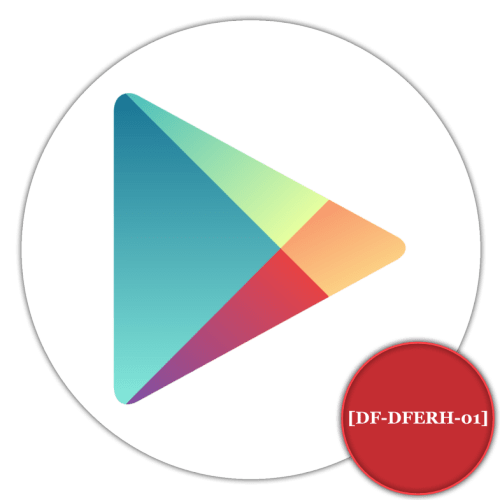Зміст
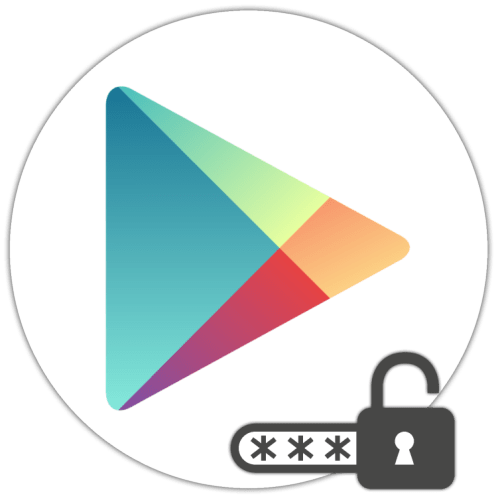
Спосіб 1: сторонні додатки
В Гугл Плей Маркеті представлено досить багато рішень від сторонніх розробників, що надають можливість установки пароля на додатки. Багато з них можна використовувати для вирішення нашої сьогоднішньої задачі, а деякі навіть роблять автоматично &8212; після невеликої настройки. Якраз одне з таких і розглянемо далі як приклад.
Завантажити AppLock з Google Play Маркета
- " встановити» додаток на свій Android-смартфон, скориставшись представленої вище посиланням, і »відкрити" його.
- Виберіть бажаний спосіб блокування. Надалі він буде застосований і до АппЛок, і до інших програм, які ви захочете убезпечити.
- Налаштуйте захист. Так, пін-код, пароль або графічний ключ потрібно спочатку задати і натиснути на кнопку &171;Create&187; , а потім ввести повторно для підтвердження. Запуск по відбитку пальця досить просто активувати, перевівши в активне положення відповідний перемикач. Останнє можливо за умови, що такий варіант блокування вже налаштований в системі.
- Тапніте «Save» для переходу до наступного кроку.
- Виберіть контрольне питання, вкажіть відповідь на нього і знову натисніть «Save»
.
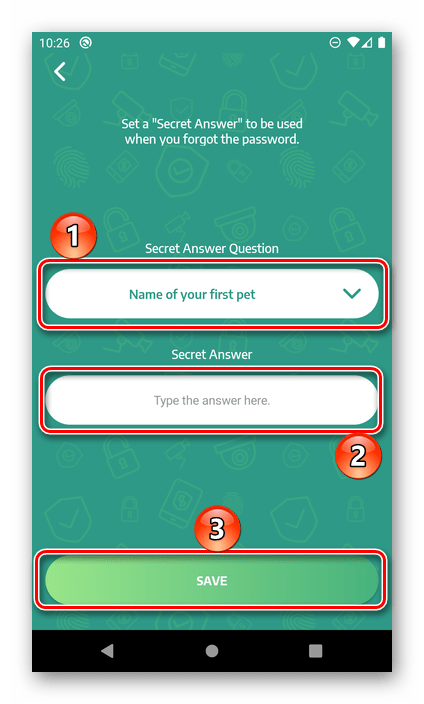
Примітка: вказівка цих даних необхідно на випадок, якщо ви забудете майстер-пароль і потрібно відновити доступ безпосередньо до AppLock.
- Далі надайте додатку необхідні для його нормальної роботи дозволу. Спочатку виберіть «Permit drawing over the app»
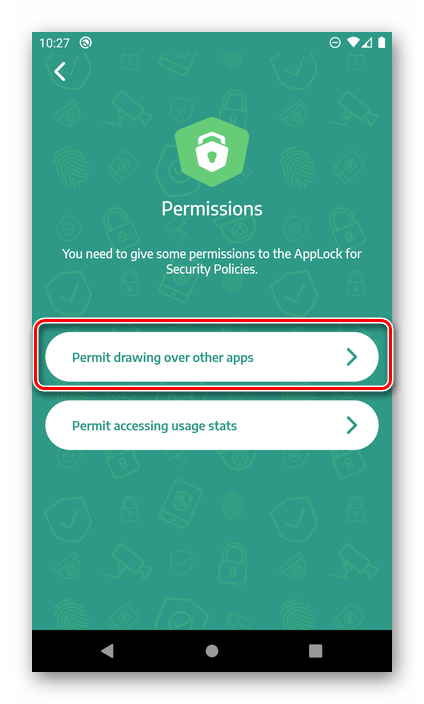
І переведіть в активне положення перемикач напроти пункту " показувати поверх інших додатків» .
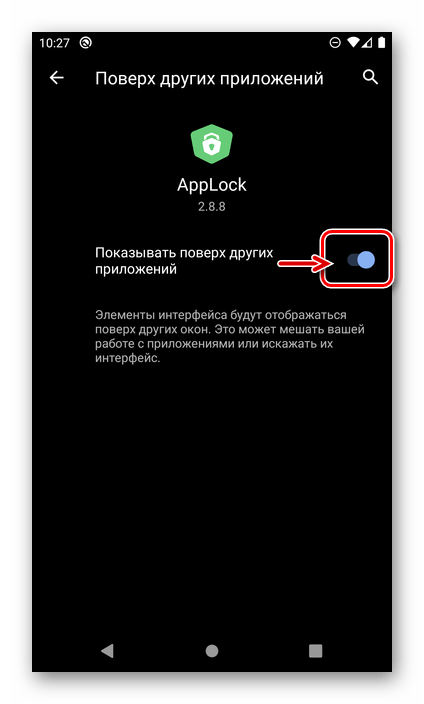
Потім виберіть «Permit accessing usage stats»
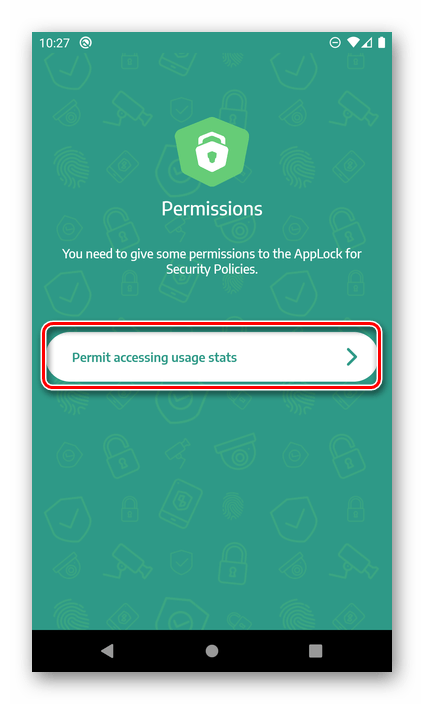
І надайте " Доступ до історії використання» .
- Налаштувавши Аплок, розблокуйте його обраним на третьому кроці способом
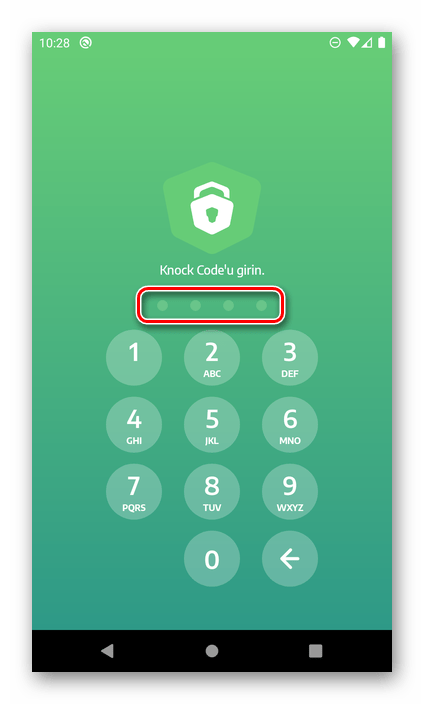
І натисніть «Окау» для переходу до основного меню.
- Ніяких додаткових дій від вас не буде потрібно – найбільш важливі для системи додатки вже будуть захищені паролем, і Google Play входить в їх число.
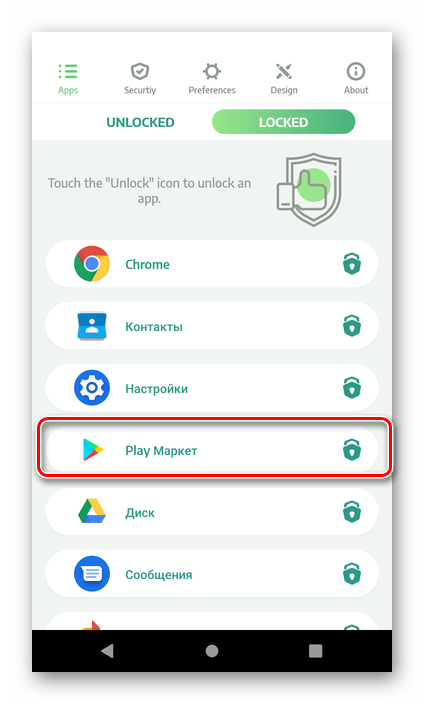
Щоб перевірити це, спробуйте його запустити – потрібно спочатку зняти блокування.
- Для того щоб повністю зняти захист з Маркета або будь-якого іншого додатка, запустіть AppLock, перейдіть в його головному вікні на вкладку «Locked» і просто тапніте по розташованому праворуч від назви елемента значку – він відразу ж пропаде зі списку.
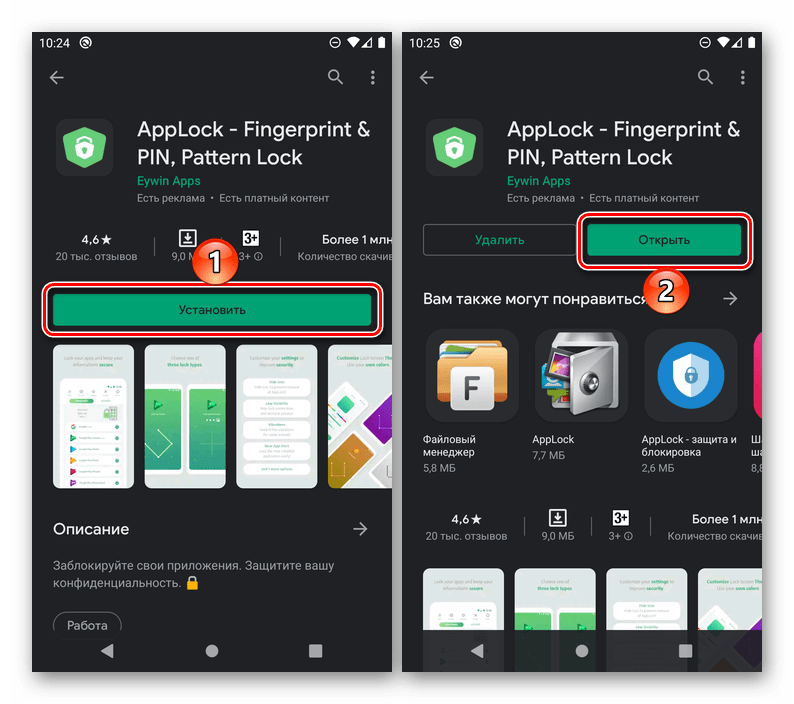
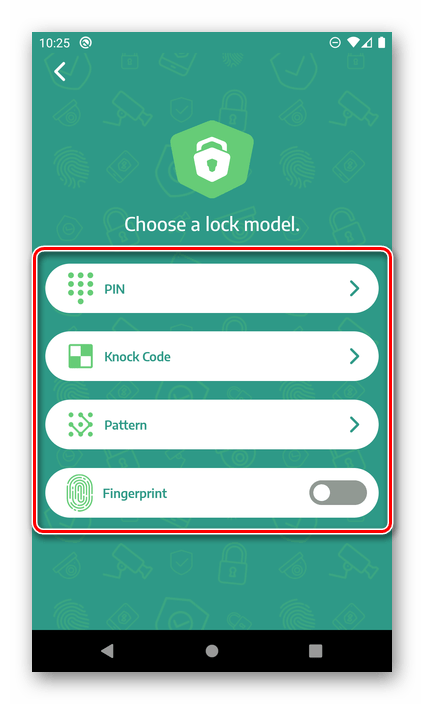
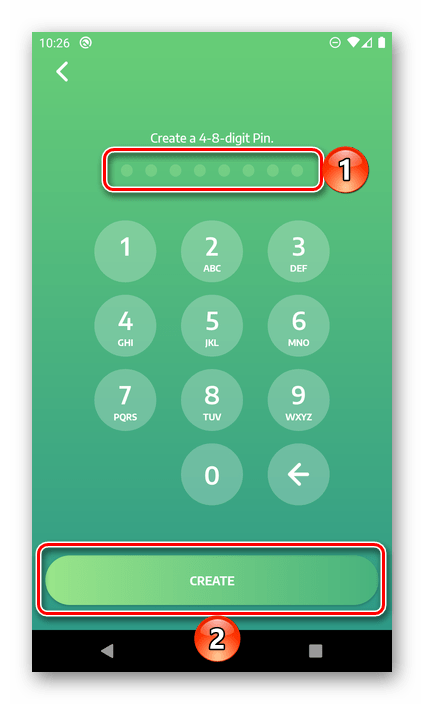
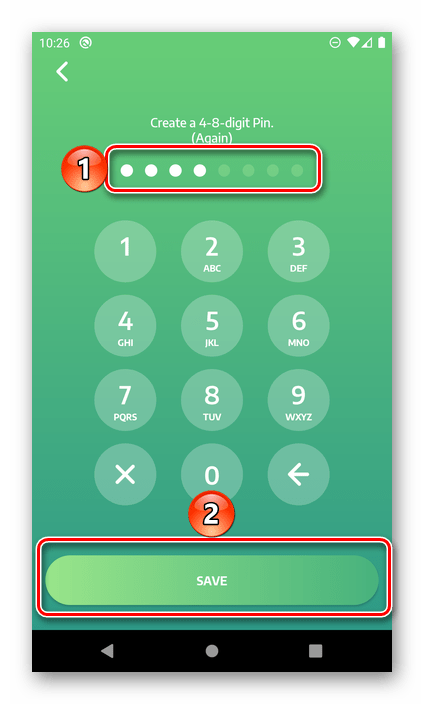
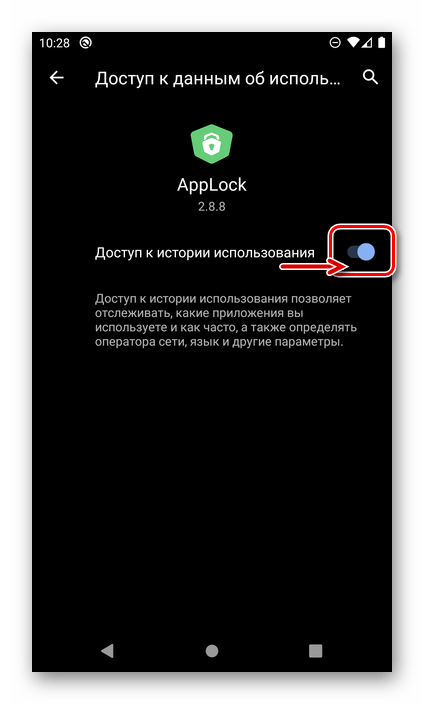
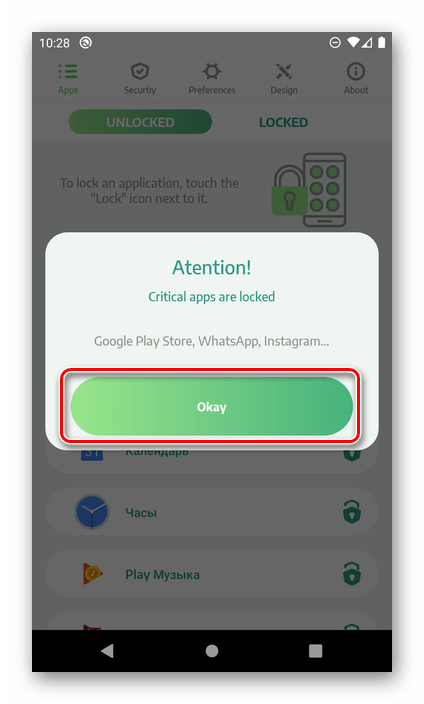
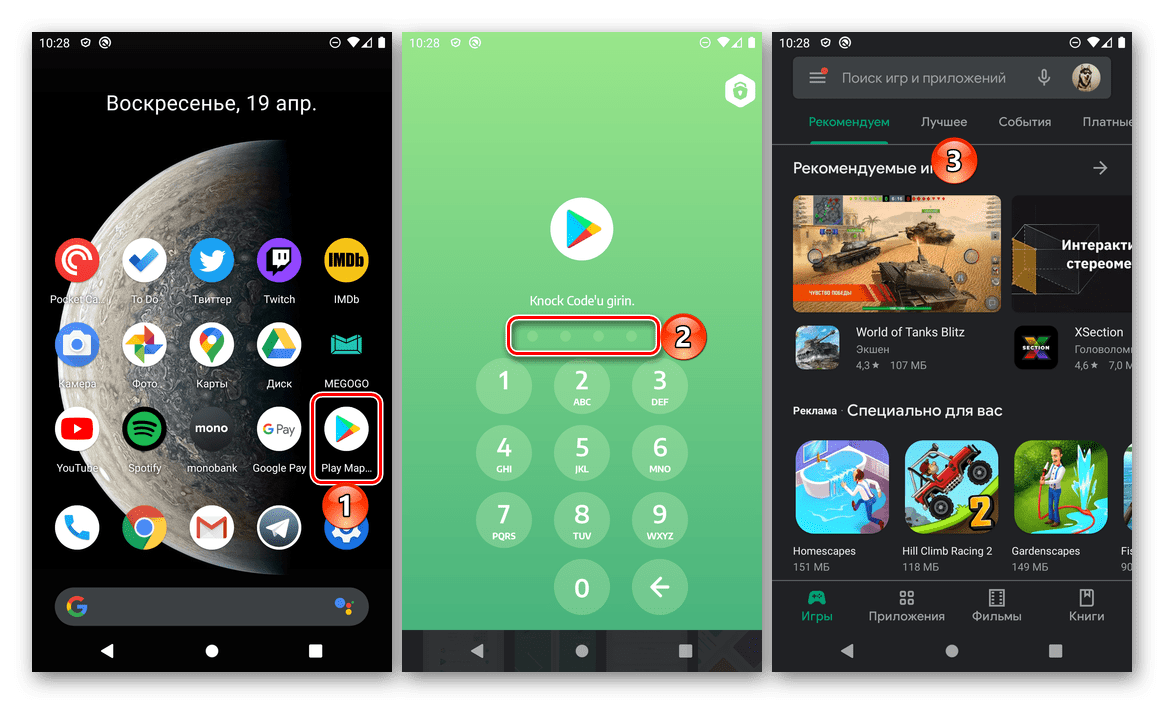
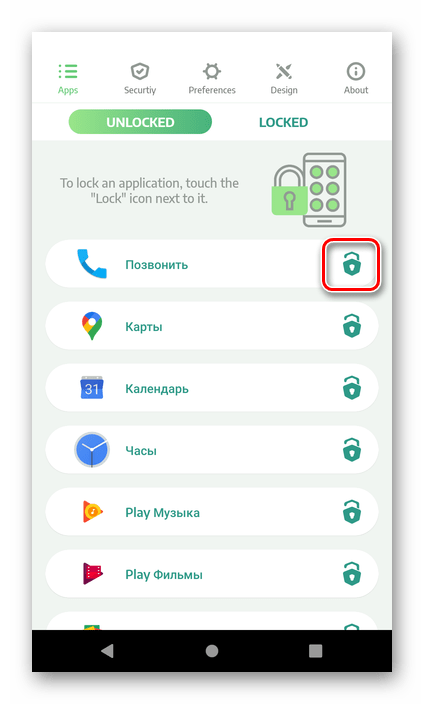
Про інших програмах, які дозволяють поставити пароль як на Гугл Плей Маркет, так і на будь-який інший софт, який використовується на мобільному пристрої з андроїд, ми раніше писали в окремій статті.
Читайте також: програми для блокування програм на Android
Спосіб 2: Налаштування системи (деякі виробники)
На смартфонах деяких виробників, які використовують власні оболонки ОС Android, є встановлений софт для захисту програм, що дозволяє встановити пароль і на запуск Play Маркету. У числі таких пристрої Xiaomi (MIUI), Meizu (FlymeOS), ASUS (ZEN UI), Huawei (EMUI). Найчастіше необхідний засіб має цілком очевидну назву " захист паролем» , а знайти його можна в Налаштуваннях. Алгоритм використання однаковий в більшості випадків, а ознайомитися з ним більш детально можна в представленому за посиланням нижче матеріалі.
Детальніше: як поставити пароль на додаток на Андроїд
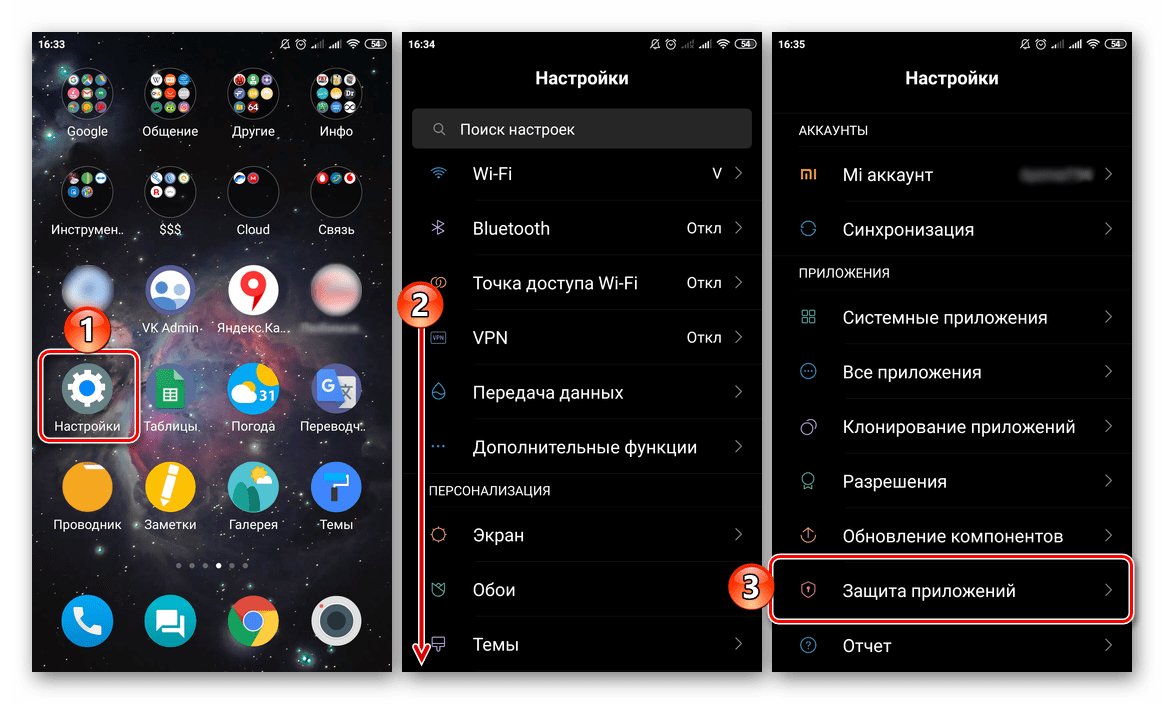
Налаштування обмежень і пароля при оплаті
Основне завдання, при якій може знадобитися поставити пароль на Гугл Плей Маркет, полягає в необхідності заборони не стільки його запуску в цілому, скільки конкретних дій – обмеження доступу до того чи іншого контенту або заборони випадкових покупок і оформлення підписок. Якщо захистити магазин потрібно в першу чергу від дітей, можна і потрібно включити і налаштувати реалізовану в ньому функцію " Батьківський контроль» , про що ми раніше писали в окремому керівництві.
Детальніше: Установка батьківського контролю на Андроїд
Якщо ж основна мета захисту Play Маркета – це заборона несанкціонованих покупок і підписок, досить перевірити, чи встановлений пароль на підтвердження цих дій і чи правильно він налаштований.
- Запустіть Гугл Плей Маркет, викличте його меню (натискання на три горизонтальних смуги в пошуковому рядку або свайп зліва направо по екрану) і відкрийте»Налаштування" .
- Прокрутіть список доступних опцій до блоку «особисті» і тапніте по пункту " аутентифікація при покупці» .
- У вікні виберіть, як часто для підтвердження покупок буде потрібно введення пароля. Доступні наступні варіанти:
- " для всіх покупок у Google Play на цьому пристрої» ;
- »кожні 30 хвилин" ;
- »ніколи" .
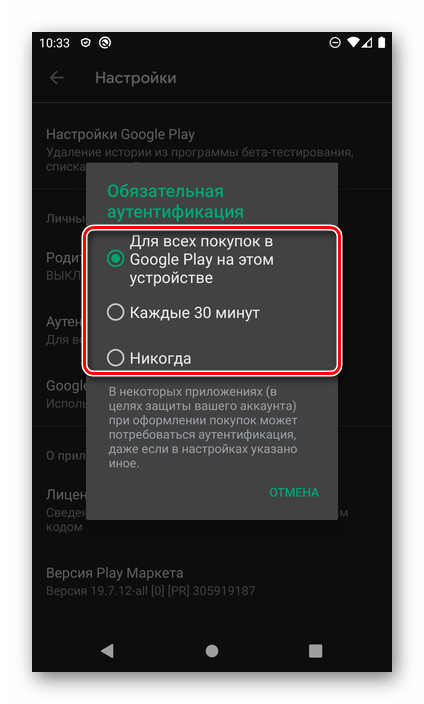
Рекомендуємо зупинити свій вибір на першому, адже тільки він гарантує, що ніхто без вашого відома не зможе оплатити що-небудь в магазині додатків від Google.
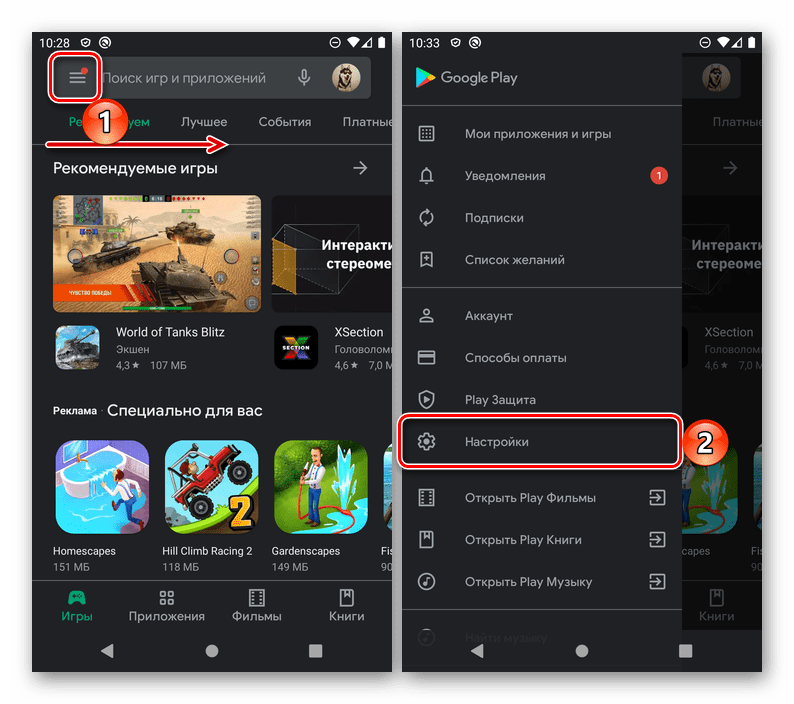
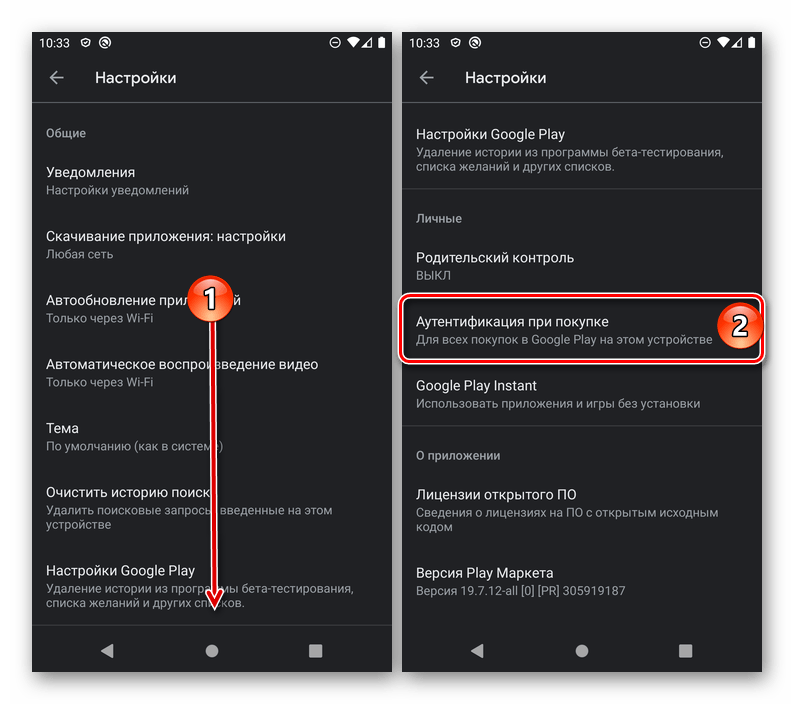
Читайте також: Як видалити історію пошуку в Play Маркеті
Налаштувавши аутентифікацію при покупці в Гугл Плей Маркеті, ви не забезпечите повний захист цього додатка, але виключіть найбільш небажаний варіант – несанкціоновані витрати. Для більш суворої блокування слід або скористатися стандартною функцій " Батьківський контроль» , або встановити одну зі сторонніх програм-блокувальників. В крайньому випадку, можна спробувати скасувати випадкову покупку.
Детальніше: Як скасувати покупку в Google Play Маркеті